Пошаговое руководство по безопасному удалению League of Legends
Для многих игроков League of Legends раньше была частью повседневной жизни, но по мере изменения интереса к игре, нехватки места на устройстве или возникновения проблем с производительностью системы полное удаление игры стало необходимостью. Однако League of Legends удалить не так просто, как обычные приложения, и многие пользователи обнаруживают, что после удаления в системе остаётся множество связанных с ней файлов, которые снижают производительность и даже занимают место. Чтобы помочь вам полностью решить эту проблему, эта статья содержит подробное руководство. как удалить League of Legends Чисто и эффективно. Независимо от того, используете ли вы Windows или macOS, вы найдёте подходящий метод очистки.
СОДЕРЖАНИЕ СТРАНИЦЫ:
Часть 1. Зачем удалять League of Legends
Хотя League of Legends — очень популярная многопользовательская тактическая онлайн-игра, не все игроки готовы играть в неё долго. Некоторые пользователи сталкиваются с техническими проблемами во время игры, такими как частые лаги, сбои в работе клиента или сбои в обновлениях; другие могут решить временно или навсегда выйти из игры из-за смены личных интересов или возросшей нагрузки на учёбе или работе. Кроме того, некоторые пользователи могут активно искать способ удалить League of Legends, чтобы освободить место на диске, удалив неиспользуемое ПО.
Что ещё важнее, если во время установки League of Legends будут обнаружены оставшиеся файлы или проблемы с реестром, это не только скажется на производительности компьютера, но и может привести к конфликтам с другим программным обеспечением. Поэтому полное удаление файлов игры важнее, чем простое перетаскивание значка в корзину. Независимо от того, хотите ли вы избавиться от ненужных вещей или решить технические проблемы, правильное удаление League of Legends — важный шаг, который нельзя игнорировать.
Часть 2. Почему League of Legends не удаляется
Многие пользователи сталкиваются с различными неожиданными трудностями при попытке удалить League of Legends. Одно из самых распространённых сообщений об ошибке: «Невозможно удалить League of Legends, Riot Client всё ещё запущен». Это связано с тем, что Riot Client, как средство запуска, продолжает работать в фоновом режиме, и даже если вы закрыли основной интерфейс, могут оставаться остаточные процессы, которые не были полностью завершены.
Кроме того, существуют некоторые распространённые причины, по которым League of Legends может не удалиться должным образом:
• Фоновые службы не закрыты: такие службы, как Riot Vanguard, могли не быть остановлены, из-за чего система блокирует изменение или удаление файлов.
• Недостаточно системных разрешений: если процесс удаления запущен не от имени администратора, система может отказаться выполнять команды очистки.
• Неправильный реестр или остатки файлов: ошибки во время установки или обновления могут привести к появлению неправильных путей или поврежденных компонентов, что приведет к сбою удаления.
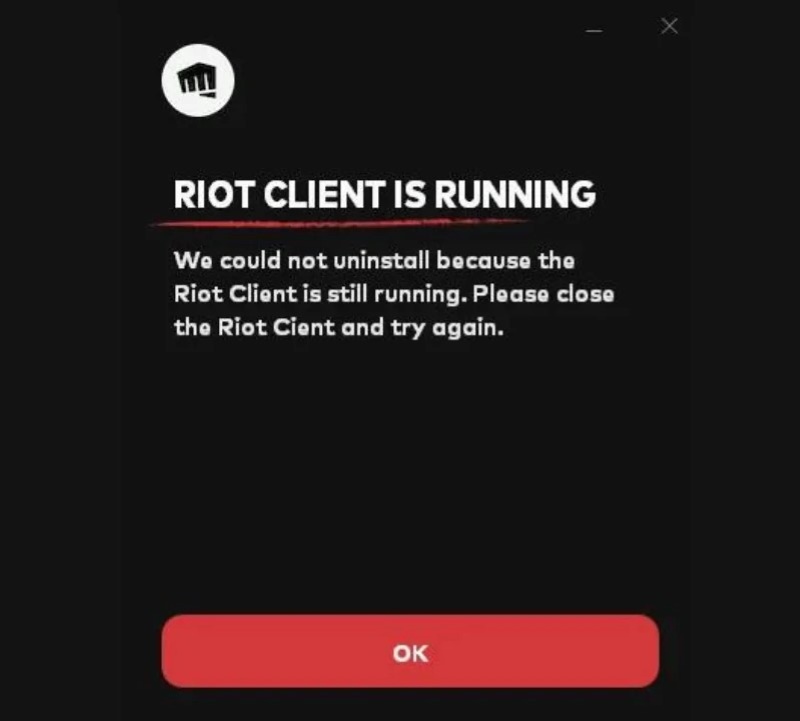
Многие пользователи ищут «почему League of Legends не удаляется» или «как исправить ошибки удаления LOL», но решения часто проще, чем кажется. Удаление можно завершить, корректно завершив процессы и вручную удалив остатки. Далее мы расскажем о полном процессе удаления для платформ Windows и macOS, чтобы помочь вам полностью удалить League of Legends.
Часть 3. Как удалить League of Legends в Windows
Если вы хотите удалить League of Legends в Windows, следующие методы помогут полностью удалить файлы игры и оставшийся контент. Даже если вы случайно удалили данные, не волнуйтесь, вы можете воспользоваться Инструмент восстановления Windows чтобы получить это.
Панель управления
Шаг 1. Нажмите Win + R Чтобы открыть диалоговое окно «Выполнить», введите control и нажмите Enter.
Шаг 2. Нажмите на Программы > Программы и компоненты.
Шаг 3. Найдите League of Legends в списке программ, щелкните правой кнопкой мыши и выберите Удалить.
Шаг 4. Следуйте указаниям мастера удаления для завершения процесса, затем перезагрузите компьютер.
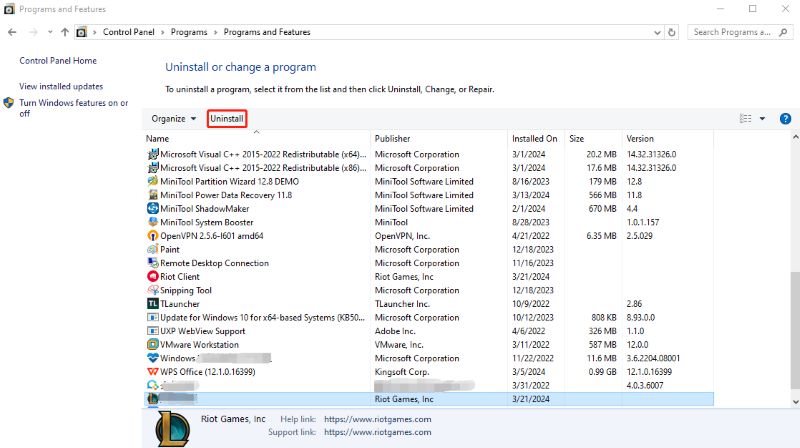
Если вы видите сообщение «Клиент Riot все еще работает», откройте диспетчер задач и вручную завершите соответствующие процессы.
Параметры Windows
Шаг 1. Нажмите Начальный меню и выберите Настройки.
Шаг 2. Перейдите на Приложения> Приложения и функции.
Шаг 3. Найдите League of Legends или Riot Client, щелкните по нему и выберите Удалить меню.
Шаг 4. Следуйте инструкциям для завершения процесса удаления. Этот метод применим к Windows 10 и 11; интерфейс довольно интуитивно понятен.
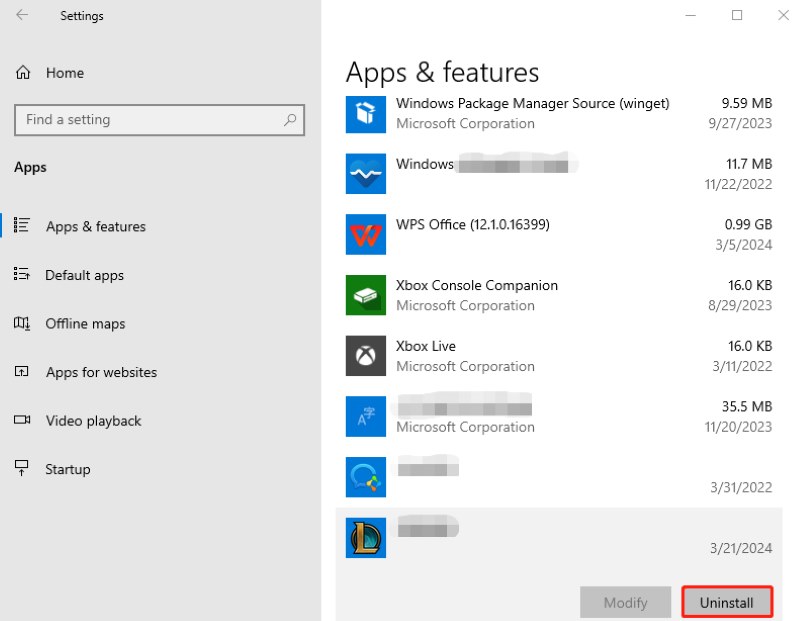
Ручная очистка регистра
Даже после завершения вышеуказанной процедуры удаления некоторые файлы конфигурации LOL или записи реестра могут остаться в системе. Вы можете удалить их вручную следующим образом:
Шаг 1. Press Win + R, напишите % Appdata% и нажмите Enter, проверьте, есть ли папка Riot Games, и удалите ее.
Шаг 2. Аналогичным образом проверьте, есть ли папка Riot Games в %localappdata% и удалите ее.
Шаг 3. Откройте редактор реестра (нажмите Win + R и введите regedit), перейдите по следующему пути и удалите соответствующие записи:
HKEY_LOCAL_MACHINESOFTWAREИгры Riot
HKEY_CURRENT_USERПрограммное обеспечениеRiot Games
Шаг 4. Перезагрузите компьютер и убедитесь, что все программы и папки, связанные с Riot и League of Legends, удалены.
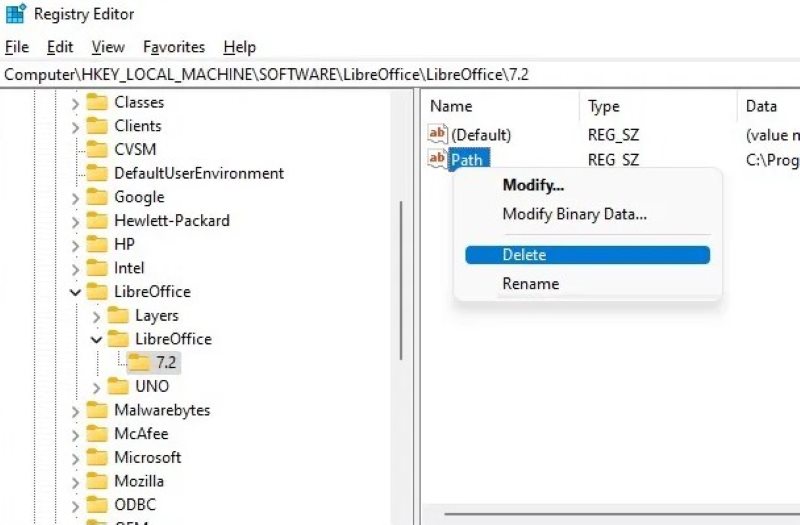
Это полный процесс удаления League of Legends в Windows. Если вы всё ещё сталкиваетесь с проблемой типа «почему League of Legends не удаляется», настоятельно рекомендуется сначала завершить фоновые процессы, чтобы убедиться, что не запущены никакие приложения Riot.
Часть 4. Как удалить League of Legends на Mac
Многие пользователи macOS также ищут, как удалить LOL с Mac, но просто перетащить приложение в корзину недостаточно, как и в Windows. Это связано с тем, что данные League разбросаны по множеству скрытых папок, и если их не очистить тщательно, они всё равно будут занимать место на диске или влиять на производительность системы. Вот три эффективных способа удалить приложение:
Удалить приложение
Шаг 1. Открыто Finder и перейдите в Приложения папку.
Шаг 2. Найдите значок League of Legends, щелкните его правой кнопкой мыши и выберите Переместить в корзину.
Шаг 3. Наконец, нажмите Очистить корзину вкладку, чтобы завершить базовую деинсталляцию.
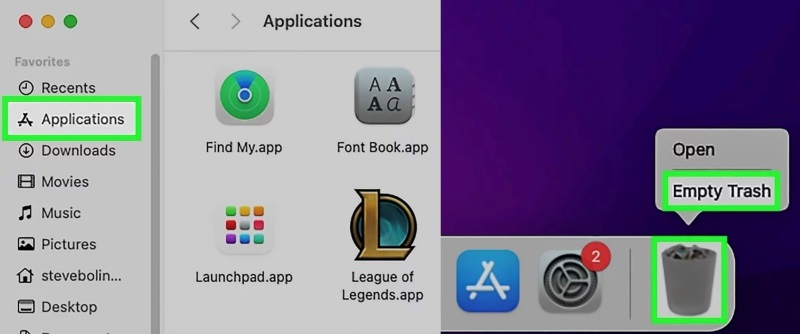
Важно отметить, что это приведет к удалению только основных файлов программы. Вам также необходимо очистить кеш на Mac и другие файлы конфигурации.
Перейти в папку
Шаг 1. В Finder нажмите Перейти> Перейти в папку, затем введите следующие пути по одному и удалите соответствующие папки:
~/Библиотека/Поддержка приложений/Riot Games
~/Library/Logs/DiagnosticReports
~/Library/Caches/com.riotgames.LeagueofLegends
~/Library/Preferences/com riotgames.League of Legends.plist
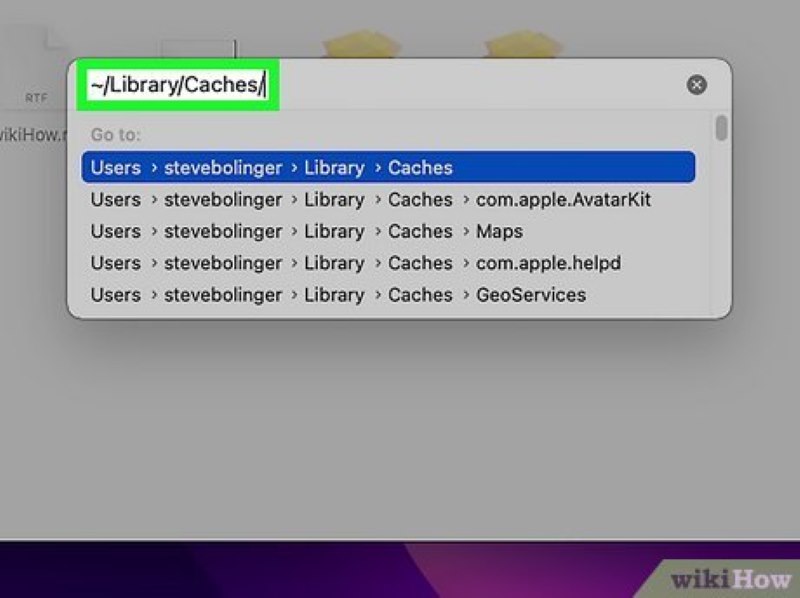
Шаг 2. Если вы использовали Riot Client, вам необходимо найти и удалить соответствующие пути кэша.
Шаг 3. Наконец, перезагрузите компьютер, чтобы убедиться, что файлы удалены.
Сторонний инструмент
Хотя ручное удаление позволяет очистить большинство файлов, иногда оно может пропускать скрытый контент. Для более эффективной очистки системы от остатков можно использовать профессиональный инструмент — Apeaksoft Mac Cleaner. Этот инструмент очистки оптимизирован специально для macOS и поддерживает быстрый поиск и удаление оставшихся данных приложений, что делает его подходящим для полной деинсталляции League of Legends.
Лучший инструмент для удаления LOL
- Поддерживает интеллектуальное сканирование всех кэшей, журналов и служебных файлов, связанных с League, для предотвращения пропусков.
- Процесс очистки не требует ручного управления несколькими каталогами.
- Может одновременно обнаруживать связанные данные Riot Client и League для удаления в один клик.
- Оснащен различными практичными модулями, такими как очистка мусора, оптимизация системы и удаление конфиденциальных данных.
Безопасная загрузка

Шаг 1. Загрузите последнюю версию Mac Cleaner и следуйте инструкциям, чтобы перетащить ее в Приложения Для завершения установки выберите папку. После открытия программы выберите Инструментарий раздел в середине главной страницы. Затем нажмите кнопку Удалить .

Шаг 2. На Удалить страница, нажмите Сканировать, и программа автоматически просканирует все приложения, установленные на вашем Mac. После завершения сканирования прокрутите список приложений справа, чтобы найти League of Legends и Riot Client, затем нажмите Чистка Кнопка. Mac Cleaner немедленно начнёт очистку всех файлов, связанных с League of Legends, включая оставшиеся элементы в скрытых папках.

Шаг 3. После завершения очистки система выдаст сообщение «Удаление завершено». Вы можете немедленно перезагрузить компьютер, чтобы убедиться, что состояние системы полностью обновлено.

Заключение
Удаление League of Legends несложно; главное — удалить её полностью. В этой статье подробно описаны способы. как удалить Лигу Легенд на Windows и Mac, помогая вам полностью устранить любые остаточные проблемы. Предположим, вам нужна быстрая и тщательная очистка. В этом случае вы можете попробовать Apeaksoft Mac Cleaner, которая может интеллектуально сканировать и удалять все связанные файлы, делая удаление более простым и надежным.
Статьи по теме
Людям нравится настраивать мелодию звонка из iTunes/iTunes Store и устанавливать ее в качестве мелодии звонка iPhone. Но как удалить пользовательскую мелодию звонка? Вы можете найти решение здесь.
GamePigeon безопасен? Как удалить Game Pigeon? Как удалить приложение Game Pigeon на iPhone? Здесь вы можете узнать 2 способа удалить Game Pigeon с iPhone.
Вот практическое руководство, в котором рассказывается, как удалить историю чата Snapchat на iPhone, чтобы защитить вашу конфиденциальность и важную информацию.
Чтобы полностью удалить платформу эмулятора Android BlueStacks с Mac без остатка, вы можете прочитать и следовать нашему руководству.

